Dopo aver scelto un tema adatto per il tuo sito web, potrebbe essere necessario apportare delle modifiche minori esponendoti a rischi e problemi, non ultimo quello di perdere le modifiche quando il tema viene aggiornato.
Creando un tema child WordPress, lo stesso erediterà le funzionalità e lo stile del tema principale rendendo il processo di modifica facile e sicuro.
In questo post, elencheremo i potenziali pericoli della modifica dei temi di WordPress, parleremo dei vantaggi offerti dai temi child WordPress e di come puoi crearli tu stesso (manualmente o con un plugin).
Iniziamo!
Modifica al tuo tema: non farle senza un WP Child Theme!
Modificare il tuo tema WordPress può essere un’esperienza snervante. Anche un piccolo errore da parte tua può causare ore di stress e di lavoro per correggere gli errori. Inoltre, eventuali modifiche apportate al tema andranno perse man mano che vengono rilasciati gli aggiornamenti.
Devi quindi prendere la difficile decisione di rimanere con la tua versione attuale e rischiare vulnerabilità di sicurezza, o aggiornare il tuo tema e perdere tutto il tuo duro lavoro (o , volendo, fare nuovamente tutte le modifiche ad ogni nuovo aggiornamento del tema!)
I temi child WordPress sono la soluzione a questi i problemi, poiché eventuali modifiche apportate vengono conservate indipendentemente da ciò che accade al tema principale (o tema parent).
I vantaggi dell’utilizzo dei temi Child per WordPress
I WordPress theme child hanno diversi vantaggi : innanzitutto, ti consentono di personalizzare direttamente il tuo sito web senza necessariamente preoccuparsi di template o di tante righe di codice; in più sono incredibilmente flessibili poichè consentono di estendere le funzionalità del sito in più le modifiche apportate possono essere facilmente accessibili e modificate in qualsiasi momento.
Gli svantaggi dell’utilizzo dei temi Child per WordPress
Naturalmente, nessuna soluzione è perfetta e per utilizzare efficacemente un tema child, devi familiarizzare a fondo con le varie funzioni e hook (ganci) del tema parent.
A seconda delle caratteristiche del tema principale, ciò potrebbe richiedere un grande investimento di tempo.
Come creare un WP child theme
Chiunque può creare il proprio theme child WordPress. Se scegli il percorso manuale, ci sono tre passaggi principali che dovrai seguire :
- Crea una nuova cartella in wp-content/themes.
- Crea un file CSS (Cascading StyleSheet) dedicato.
- Crea un file functions.php.
Per completare i passaggi precedenti, devi utilizzare un client FTP (File Transfer Protocol) come FileZilla.
Puoi trovare le informazioni di cui hai bisogno (come host, nome utente e password) sul back-end del tuo host.
Una volta effettuata la connessione, individua la cartella principale del tuo sito web (in genere si chiama public_html, www o il nome del tuo sito web) e vai su wp-content> themes Fai clic con il tasto destro del mouse nel riquadro, crea una nuova cartella e nominala in base al tema principale, con l’aggiunta di –child.
Questo lo designa come tema child di WordPress:
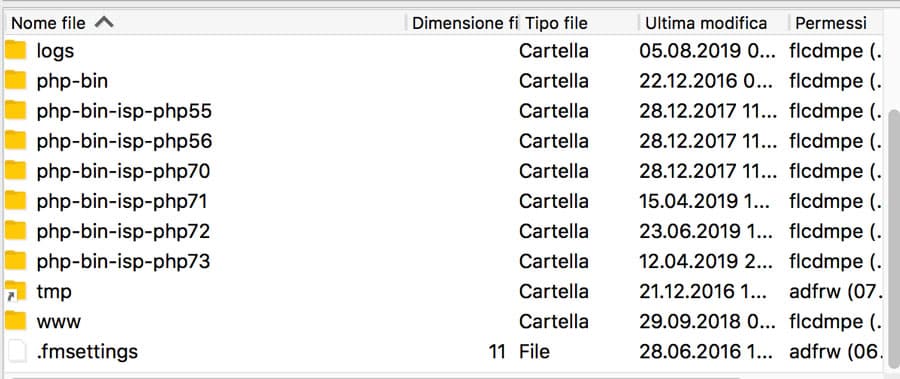
Apri la nuova directory, fai clic con il pulsante destro del mouse e seleziona Crea nuovo file. Nomina il file style.css : sarà il foglio di stile del tema child. Certo, non è un vero foglio di stile finché non inserisci il codice CSS.
Basta copiare e incollare il codice seguente nel nuovo file (modificando il testo di esempio in modo che corrisponda al proprio tema) e salvare le modifiche:
/* Theme Name: twentyseventeenchildtheme Theme URI: https://wordpress.org/themes/twentyseventeen/ Description: Twenty Seventeen Child Theme Author: John Doe Template: twentyseventeen Version: 1.0 */
Successivamente, dovrai assicurarti che il WP child theme possa accedere allo stile corrente del tema principale.
Per fare ciò, segui gli stessi passaggi precedenti, ma questa volta nomina il file functions.php e aggiungi queste righe di codice:
<?phph
add_action( 'wp_enqueue_scripts', 'enqueue_parent_styles' );
function enqueue_parent_styles() {
wp_enqueue_style( 'parent-style', get_template_directory_uri().'/style.css' );
}
Ciò consente di caricare il foglio di stile del tema principale ogni volta che viene utilizzato il tema secondario.
Infine, vai su Aspetto> Temi in WordPress, individua il child theme WordPress appena creato e attivalo. Il tema child del tuo sito dovrebbe ora essere l’opzione principale.
WP child Theme vs. CSS personalizzati
Ad un certo punto, potresti ritrovarti a voler apportare piccole modifiche stilistiche al tuo sito web. La domanda diventa quindi: dovresti aggiornare il foglio di stile del tuo tema figlio o inserire CSS personalizzati?
In poche parole, il CSS personalizzato è un’area all’interno del Theme Customizer di WordPress (e altri plugin di terze parti) che consente di aggiungere CSS che sovrascrive le opzioni di stile predefinite del tema.
Puoi apportare semplici modifiche qui, come il colore di sfondo e lo stile del carattere:
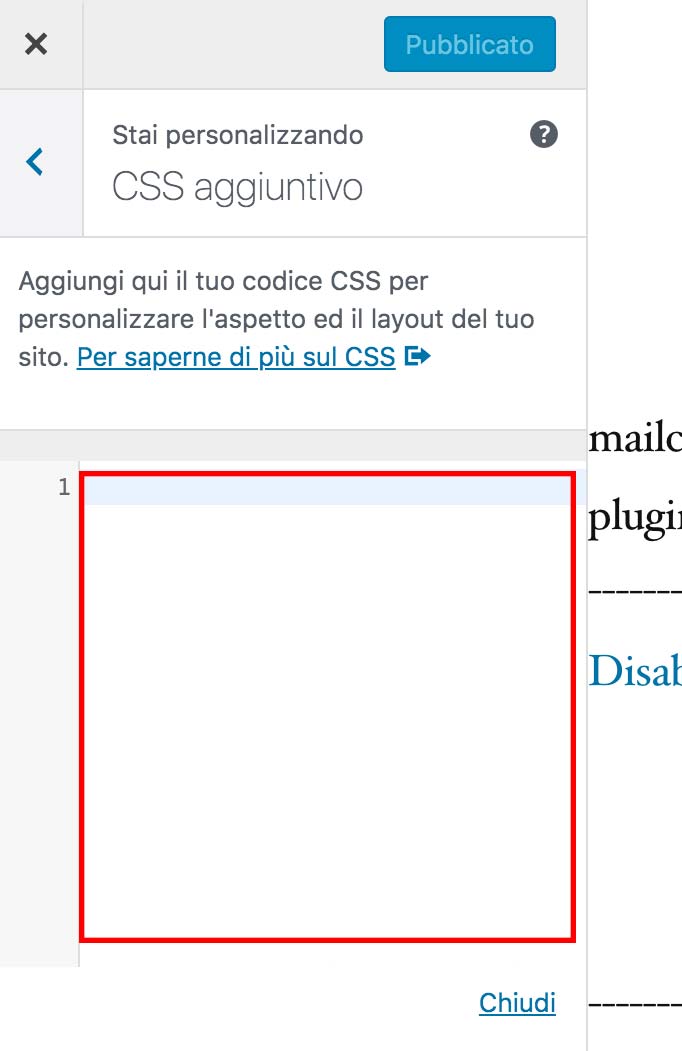
Puoi anche apportare queste modifiche al foglio di stile del child theme, anche se non è così facilmente accessibile come l’utilizzo del CSS personalizzato.
Plugin per creare temi child su WordPress
Ovviamente, il modo più rapido per implementare temi figlio sul tuo sito WordPress è tramite un plugin.
Diamo un’occhiata ad alcune delle opzioni più funzionali.
1. WordPress Child theme configurator
Child Theme Configurator è un’opzione popolare che si trova nella directory dei plugin di WordPress. Con pochi clic, puoi avere il nuovo tema child attivo WordPress e pronto per essere lanciato.
Questo plugin ti consente anche di vedere come appariranno le modifiche al foglio di stile del WP child theme prima di implementarle. Questo può farti risparmiare ancora più tempo, poiché modifichi il tema in base alle esigenze del tuo sito web.
2. WordPress Child theme creator by Orbisius
Sebbene non sia conosciuto come gli altri plugin, Child Theme Creator di Orbisius è una scelta praticabile per chiunque abbia bisogno di un plugin per la creazione di temi child WordPress semplice ma efficace.
Puoi creare un tema child per WordPress con un solo clic usando la semplice interfaccia e puoi anche combinare elementi di diversi temi child per creare la tua creazione unica.
Se ciò non bastasse, Child Theme Creator utilizza anche il CSS minificato. Questo aiuta a garantire che il tuo tema – e di conseguenza, il tuo sito web – si carichi più rapidamente.

